
¿Eres el que tiene luchar problemas con el código de error 0x80072F8F al intentar actualizar, activar Windows 10 o en la tienda de Microsoft? Buscando corregir el error 0x80072f8f en Windows 10, este artículo es para ti. Aquí encontrará la información completa sobre el error 0x80072f8f Windows 10 y cómo solucionarlo fácilmente.
Para corregir el código de error 0x80072F8F, Recomendamos Advanced System Repair:
Este software es su solucion integral para corregir errores de Windows, protegerlo de malware, limpiar basura y optimizar su PC para obtener el maximo rendimiento en 3 sencillos pasos:
- Descargar Advanaced System Repair calificada como Excelente en Trustpilot.
- Haga clic en Install & Scan Now para escanear problemas que causan problemas en la PC.
- A continuacion, haga clic en Click Here to Fix All Issues Now para reparar, limpiar, proteger y optimizar su PC.
En Windows, no ha habido una sola actualización importante que no se haya visto afectada por problemas de instalación y varios códigos de error. Y en el último sistema operativo Windows 10 o en cualquier otro sistema operativo Windows, se observa una cosa que los mismos códigos de error se pueden usar o aplicar a múltiples escenarios.
Y el código de error 0x80072F8F es uno de ellos. Esto está relacionado con múltiples servicios y características. Además, el error aparece cuando la actualización de Windows no puede validar los archivos SSL necesarios para su uso.
Bueno, este es un error muy irritante que enfrentan los usuarios debido a una incorrecta o incompatible bloquear configuración y, como resultado, provoca el bloquear.
Entonces, aquí en este artículo, consulte las posibles soluciones para solucionar el código de error 0x80072F8F en Windows 10.
El error 0x80072F8F es causado por los 3 servicios en Windows 10:
- Actualizacion de Windows.
- Activación de Windows.
- Microsoft Store.
Lo más probable es que se encuentre a los usuarios informando sobre el error de activación de Windows 0x80072F8F. Sin embargo, los otros son raros pero aparecen en algunos casos. Así que aquí revise las soluciones completas para resolver el error 0x80072F8F según su caso.
Cómo corregir el código de error 0x80072F8F en Windows 10:
# 1: Actualización de Windows:
Aquí revise las soluciones si enfrenta el error 0x80072F8F mientras actualiza Windows 10 o instala la actualización.
Pero primero, pruebe los soluciones fáciles, como ejecutar el Solucionador de problemas de actualización de Windows, actualizar los controladores del dispositivo, realizar un escaneo SFC y verificar si el error 0x80072F8F Windows 10 está resuelto o no. Si no, entonces siga las soluciones una por una.
Solución 1: Arreglar fecha y hora
Si sus Datos y Hora no están configurados correctamente, esto es lo que causa problemas al instalar la actualización de Windows. Así que asegúrese de que la fecha y la hora estén configuradas correctamente.
Siga los pasos para hacerlo:
- Presione la tecla Win + I> para abrir la aplicación Configuración.
- Luego navegue a Hora e idioma> Fecha y hora.

- Luego, active la establecer la hora automáticamente y establecer la zona horaria automáticamente opción.
- Y en el panel lateral izquierdo> haga clic en Región e idioma
- Asegúrese de que el país o región esté configurado en el país en el que vive.
- Por último, cierre la aplicación Configuración y reinicie su sistema
Ahora, verifique si el error de actualización de Windows 0x80072F8F es fijo o no.
Solución 2: arreglar la configuración del proxy
Siga los pasos para corregir la Configuración de Proxy en Windows 10 y verifique si el error está solucionado o no
- En Cortana, busque Internet Explorer> y elija la entrada adecuada
- Presione la tecla Win + T> haga clic en Opciones de Internet y navegue a la pestaña denominada Conexiones
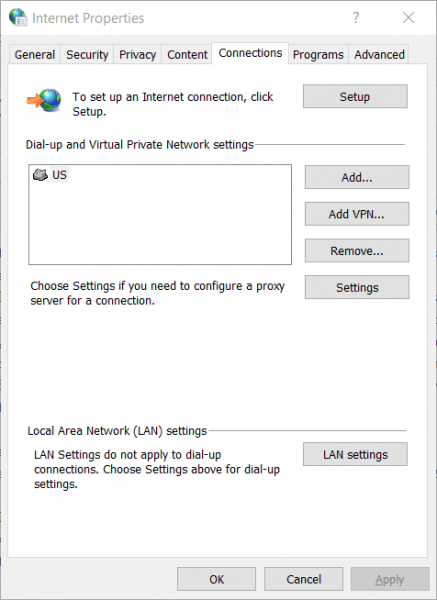
- Y haga clic en Configuración de LAN> en la lista generada, elimine todas las entradas llamadas Excepciones
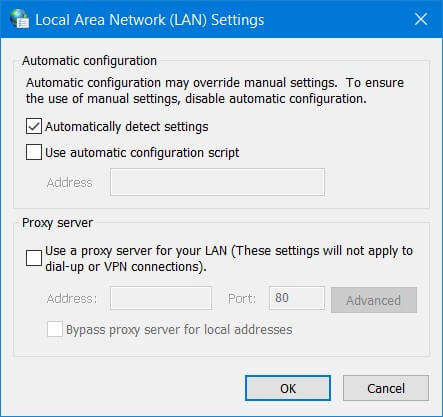
- Si en caso de que el botón Avanzado esté deshabilitado como la casilla de verificación etiquetada como Usar un servidor proxy para su LAN (Esta configuración no se aplicará a las conexiones de acceso telefónico o VPN) está deshabilitada, entonces puedes avanzar.
Espero que esto funcione para resolver el error de actualización de Windows 0x80072F8F.
Solución 3: Instale la actualización del certificado raíz
Es probable que la actualización solucione problemas completos relacionados con la conexión de la computadora con el servidor de actualización de Windows.
Puede descargarlo manualmente, vaya al sitio web del Catálogo de actualizaciones de Microsoft> luego busque Actualización del certificado raíz.
Ahora obtenga la versión adecuada para la descarga de su sistema operativo e instálela.
Solución 4: configurar el firewall
Intente deshabilitar el Firewall de Windows, ya que puede haber posibilidades de que bloquee tu conexión a los servidores de actualización de Windows de manera intencional o no.
Por lo tanto, temporalmente el deshabilite Firewall de Windows y verifique si el error de actualización de Windows 0x80072F8F es fijo o no.
Solución 5: vuelva a registrar archivos DLL para Windows Update
Si ninguna de las soluciones anteriores le ayuda a resolver el error de actualización de Windows 0x80072F8F, intente volver a registrar algunos archivos DLL. Debido a algunos de los errores de funcionamiento de la DLL o al conflicto del archivo DLL con el servidor de actualización de Windows, aparece el código de error 0x80072F8F.
Siga los pasos para hacerlo:
- Presione la tecla Win + R> para abrir la utilidad Ejecutar
- Luego escriba el comando dado> presione Enter:
regsvr32 <filename>
- En el lugar del nombre del archivo, ingrese los siguientes nombres de archivo:
- Wintrust.dll
- Initpki.dll
- Mssip32.dll
- Y repita los pasos individualmente para los 3 archivos.
- Por último, reinicie su sistema para que los cambios surtan efecto.
Espero que esto funcione para que usted resuelva el error de actualización de Windows 0x80072F8F, pero si no, utilice la automática de herramienta de reparación DLL para reparar los archivos DLL dañados automáticamente.
Intente las correcciones una por una para resolver el error de actualización de Windows 10 0x80072F8F, pero si tiene problemas con el error 0x80072F8F durante la activación de Windows 10, intente las correcciones proporcionadas.
# 2: Error de activación de Windows 0x80072F8F
Aquí siga las soluciones para resolver el error de activación de Windows 0x80072F8F.
Solución 1: Arreglar fecha y hora
Si la fecha y la hora no están configuradas correctamente, entonces también puede enfrentar un problema al activar Windows 10. Por lo tanto, siga los pasos dado anteriores en la sección de actualización para configurar la fecha y la hora correctamente.
Solución 2: use el Editor del registro
Utilice el Editor del registro y siga los pasos dados para hacerlo:
- Presione las teclas Win + R> en el cuadro de diálogo Ejecutar> escriba regedit> presione Entrar

- Ahora que se abre el Editor del Registro, ingrese los comandos dados
HKEY_LOCAL_MACHINE/Software/Microsoft/Windows/CurrentVersion/Setup/OOBE
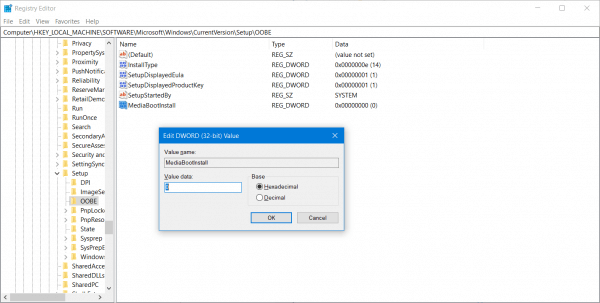
- Y haga doble clic en MediaBootInstall> cambie su valor de 1 a 0.
- Reinicie su sistema
- Ahora, abra el símbolo del sistema e ingrese el comando dado.
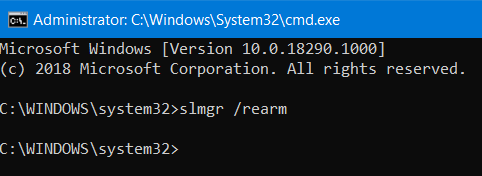
Slmgr /rearm
- Y reinicie su sistema para que los cambios surtan efecto.
Espero que esto te ayude a resolver el error 0x80072f8f de Windows 10.
Solución 3: contacto con el soporte de Microsoft
Si aún no se resuelve el código de error 0x80072F8F, intente ponerse en contacto con el Centro de soporte de Microsoft y obtenga la asistencia adecuada para los problemas relacionados con la activación.
# 3: Error de Microsoft Store 0x80072F8F
Ahora, si obtiene el error 0x80072F8F en Microsoft Store, siga los pasos que se detallan a continuación para solucionarlo. Pero primero, intente los soluciones fáciles como configurar la fecha y la hora correctamente, reinicie su sistema, actualice los controladores del dispositivo, verifique su conexión a Internet y escanee en busca de infección de virus y malware y verifique si el error 0x80072F8F de Microsoft Store es fijo o no.
Si no es así, intente fijar dado continuación:
Solución 1: restablecer Microsoft Store
Intente restablecer la tienda de Microsoft y verifique si los archivos o carpetas en caché están causando conflictos a la tienda de los servidores de Microsoft.
Siga los pasos para borrar la caché de la tienda de Windows
Abra el símbolo del sistema como administrador> escriba WSReset.exe y presione Entrar
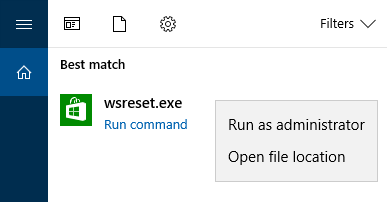
Ahora se abrirá una ventana del símbolo del sistema y después de eso, se abrirá la Tienda Windows y recibirá un mensaje de confirmación:
El caché para la tienda fue borrado. Ahora puede ramonear aplicaciones en la Tienda.
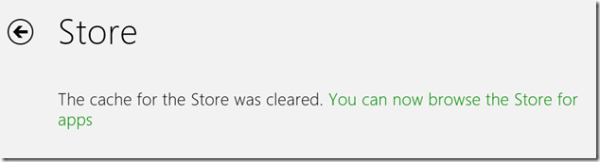
Esto lo llevará nuevamente a la Tienda Windows. E intente instalar o actualizar las aplicaciones o puede descargar las nuevas aplicaciones.
Solución 2: Ejecute el Solucionador de problemas de aplicaciones de Microsoft Store
Puede utilizar el Solucionador de problemas de aplicaciones de Microsoft Store lanzado por Microsoft. Simplemente descárguelo y ejecútelo y verifique si el código de error 0x80072F8F es fijo o no.
Espero que después de seguir las soluciones Puede corregir el código de error 0x80072F8F Windows 10.
Haga que su PC / computadora portátil con Windows esté libre de errores
Bueno, si las correcciones anteriores no funcionarán para que pueda corregir el error 0x80072f8f o no puede seguir las correcciones proporcionadas, aquí se sugiere ejecutar la PC Reparar Herramienta. Esta es una utilidad de reparación avanzada que por solo escaneando una vez detecta y corrige varios errores y problemas de Windows fácilmente.
Esto le permite corregir varios errores, como los problemas más comunes de la computadora, archivos dañados, corrupción del registro, también lo protege contra la infección de virus, errores de DLL, errores de aplicación y otros. No solo corrige errores, sino que también optimiza el rendimiento de la PC con Windows. Y lo mejor es que es fácil de usar, incluso un usuario novato puede usarlo con facilidad.
Obtenga PC Reparar Herramienta, para corregir varios errores y problemas fácilmente
Ahora es tu turno:
Entonces, esto se trata del error 0x80072F8F, hice mi mejor esfuerzo para reunir todas las soluciones de trabajo para corregir el error 0x80072F8F en Windows 10.
Las soluciones dadas son fáciles de seguir y funcionaron para que muchos resuelvan el error 0x80072F8F Windows 10.
A pesar de esto, también puede ejecutar la herramienta de reparación de PC, para corregir el error automáticamente y mejorar el rendimiento de la PC con Windows.
Si tiene alguna pregunta, consulta o sugerencia, escríbanos a la sección de comentarios a continuación
Hardeep has always been a Windows lover ever since she got her hands on her first Windows XP PC. She has always been enthusiastic about technological stuff, especially Artificial Intelligence (AI) computing. Before joining PC Error Fix, she worked as a freelancer and worked on numerous technical projects.